Dotazy na WiFi routery / Access Pointy:
12. Dá se na routeru WRC8500AN nastavit režim repeater ? zpět na seznam
Ano, pouze v pásmu 5GHz - příjem signálu je v pásmu 5GHz, vysílání pak v pásmu 2,4GHz. Nastavení se provádí pomocí příslušného režimu v menu nastavení 5GHz bezdrátové sítě.
11. Seznam podporovaných 3G modemů pro WELL WRC5010NU zpět na seznam
Seznam naleznete na této stránce.
10. Jak funguje režim mesh u WELL WRC7000N ? zpět na seznam
Routery v režimu Mesh automaticky detekují sousední routery a dynamicky si vybírají optimální cestu do Internetu. Veškerá komunikace mezi routery probíhá bezdrátově. Více viz obrázek:
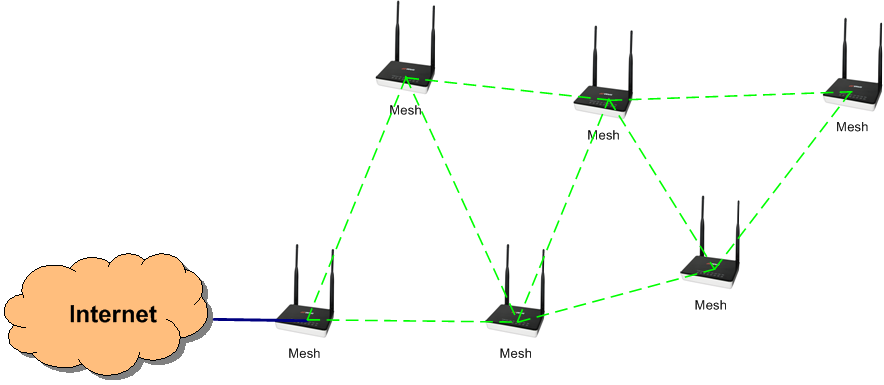
9. Lze nastavit rozdílné zabezpečení přijímané a vysílané části v režimu repeater ? zpět na seznam
Zařízení WELL WRC3500 umí pouze přebírat zabezpečení z přijímané části na vysílanou část. Všechna ostatní zařízení WRCxxx dokážou nastavit rozdílné zabezpečení u přijímané a vysílané části.
8. Jak sdílet USB disk přes WELL WRC5010NU ? zpět na seznam
1. zasuňte do zařízení USB flash disk a zapněte jej, počkejte než zařízení nabootuje
2. spusťte např. Průzkumníka Windows a do adresní řádky zadejte: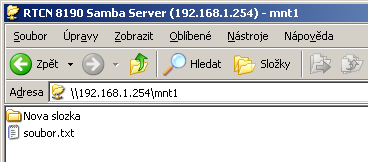
Nyní vidíte obsah vašeho USB disku a můžete jej např. připojit jako síťovou jednotku.
7. Jak správně resetovat do továrního nastavení WRCxxx ? zpět na seznam
1. zapnete zařízení a počkáte alespoň 30 vteřin než nabootuje
2. zmáčknete reset tlačítko na cca 10 vteřin, pak jej pusťte
3. po dalších cca 5-10 vteřinách všechny LED diody zhasnou a zařízení začíná znovu bootovat
4. po nabootování (cca 30 vteřin) je zařízení v továrním nastavení
6. Jak vzdáleně restartovat zařízení WRC3500_V2/V3 ? zpět na seznam
Najeďte na adresu vašeho routeru, např. http://192.168.1.254/goform/formUpload a klikněte na tlačítko OK. Wifi router bude restartován.
5. Jak nastavit režim Repeater u zařízení WELL WRC3500 / WRC5000N / WRC7000N? zpět na seznam
Všechna nastavení doporučujeme provádět pomocí prohlížeče Internet Explorer.
1) Nastavte Provozní režim (Operation Mode) na Wireless ISP:
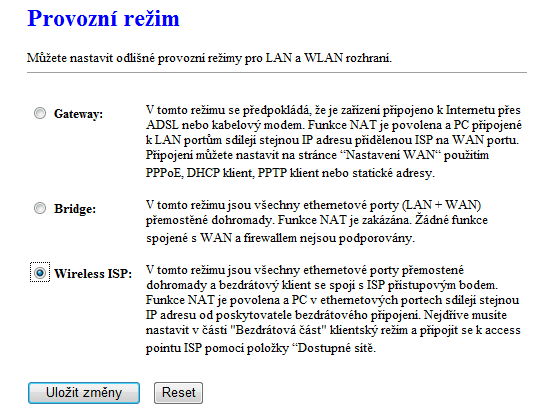
2) Dále v menu vyberte Bezdrátová část - Základní nastavení (Wireless - Basic Settings) :
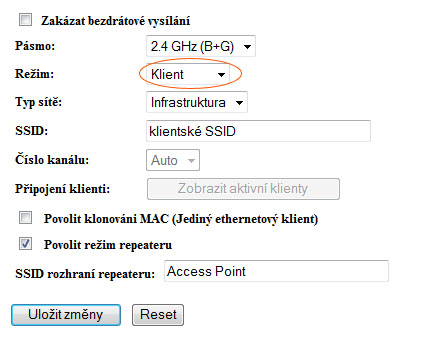
3) Vyberte Režim Klient, do pole SSID napište název SSID, ke kterému se má WRC připojovat. Do pole SSID rozhraní Repeateru napište název SSID, které má být vidět navenek. Dále je potřeba provést nastavení zabezpečení v menu Bezdrátová část - Zabezpečení.
Pokud používá Access Point, ke kterému se chcete připojovat, stejný rozsah IP adres jako WRCxxx, je potřeba na WRCxxx změnit IP adresu LAN rozhraní na jiný rozsah. Např. pokud Access Point má IP adresu 192.168.1.X, tak na WRC nastavte IP adresu LAN rozhraní na 192.168.2.X
4. Jak nastavit WDS u zařízení WELL WRC3500 / WRC5000N / WRC7000N? zpět na seznam

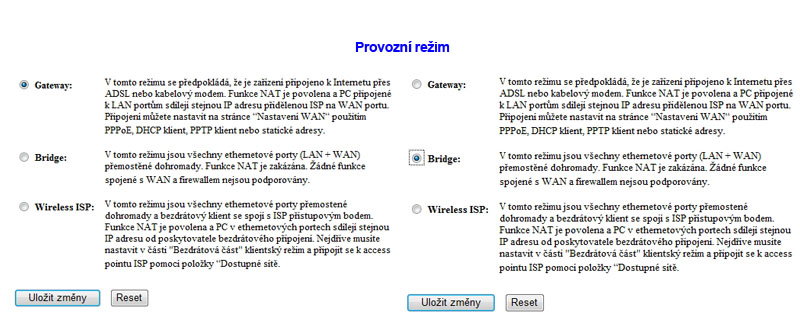
Prvnímu (hlavnímu) WRC nastavíme režim Gateway, druhé zařízení (a všechny další) bude mít režim Bridge.
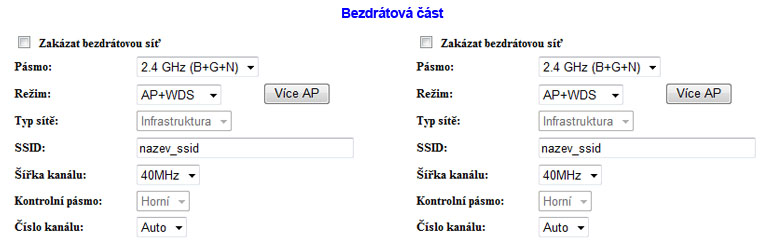
V bezdrátové části nastavíme režim AP+WDS, dále nastavíme pro obě zařízení stejné SSID aČíslo kanálu. Uložíme změny.
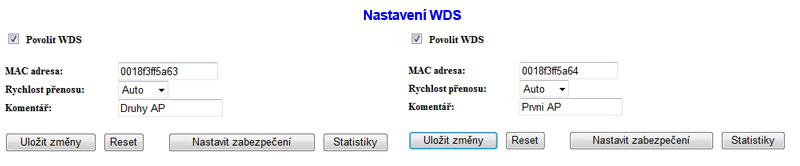
V Management / Status si opíšeme MAC adresu TCP/IP rozhraní (u WRC3500 a WRC7000) nebo BSSID (u WRC5000).
V Nastavení WDS vepíšeme MAC adresy protilehlých zařízení do políčka MAC adresa, přidáme komentář a zvolíme Uložit.
Doporučujeme nastavit i šifrování mezi jednotlivými zařízeními v režimu WDS pomocí tlačítkaNastavit zabezpečení.

V Nastavení LAN u hlavního WRC nastavíme požadovanou IP adresy a zapneme DHCP Server.
Druhé (a všechny další zařízení) budou mít DHCP vypnuté a IP adresu budou mít nastavenou ze stejného rozsahu jako u prvního WRC.
3. Mám WiFi router, ICQ a Skype mi fungují, ale nemůžu se dosat na žádné www stránky. V čem může byt problém? zpět na seznam
Patrně půjde o problém s nastavením DNS serverů. Zkuste se podívat do webového managementu WRCxxx do části: Nastavení TCP/IP - DHCP Server - DNS Server1: zde vložte primární DNS server vašeho ISP.
2. Jaké jsou doporučené utility pro monitoring sítě? zpět na seznam otázek
WireShark - grafická utilita pro monitorování toku dat na síti.
InSSIder - graficky zobrazuje všechny nalezené sítě a pomůže tak zjistit příčinu rušení bezdrátových 802.11 a/b/g/n sítí. Zobrazuje graf síly signálu příslušné sítě, ale může být i pomocníkem při směrování antény Vašeho spoje. Utilita umí spolupracovat s většinou chipsetů a podporuje i GPS.
JPerf - grafická utilita pro měření propustnosti sítě
1. Jaký konektor používají Wifi zařízení WELL a jakou mají anténu? zpět na seznam otázek
Všechna zařízení WELL s odnímatelnou anténou mají konektor reverzní SMA (R-SMA) a je k nim dodávaná anténa s všesměrovým vyzařováním.
zpět na seznam otázek